
Devi creare una copertina per un rapporto che stai scrivendo? Puoi creare una copertina semplice ma professionale centrando il testo sia in orizzontale che in verticale. Centrare il testo in orizzontale su una pagina è facile, ma in verticale? È anche facile e ti mostreremo come.
Prima di centrare il testo sul frontespizio, è necessario separare la copertina dal resto del report, quindi solo il testo sulla copertina viene centrato verticalmente. Per fare ciò, posiziona il cursore proprio prima del testo desiderato nella nuova sezione e inserisci un'interruzione di sezione “Pagina successiva”.
NOTA: se nel report sono presenti intestazioni o piè di pagina, è possibile ometterli dalla copertina, conservandoli nel resto del report, impostando più intestazioni e piè di pagina.
Una volta che la copertina è in una sezione separata dal resto del report, posizionare il cursore in qualsiasi punto della copertina.

Fai clic sulla scheda “Layout di pagina”.

Fare clic sul pulsante “Imposta pagina” nell'angolo in basso a destra della sezione “Imposta pagina” della scheda “Layout di pagina”.
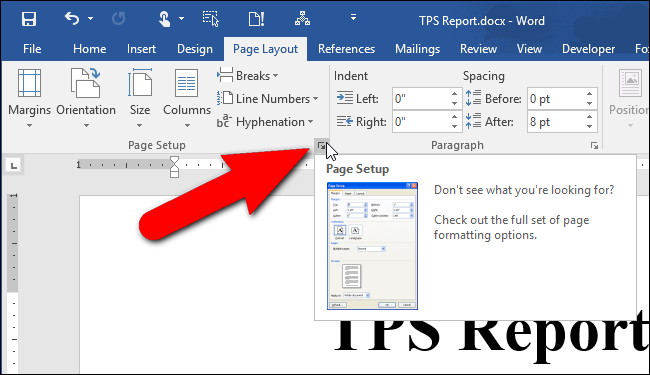
Nella finestra di dialogo “Imposta pagina”, fare clic sulla scheda “Layout”.

Nella sezione “Pagina”, selezionare “Centro” dall'elenco a discesa “Allineamento verticale”.

Il testo della copertina è ora centrato verticalmente sulla pagina.

La centratura verticale del testo può anche migliorare l'aspetto di documenti brevi, come una lettera commerciale o una lettera di accompagnamento, o qualsiasi altro tipo di documento breve in cui i contenuti non riempiono l'intera pagina.
